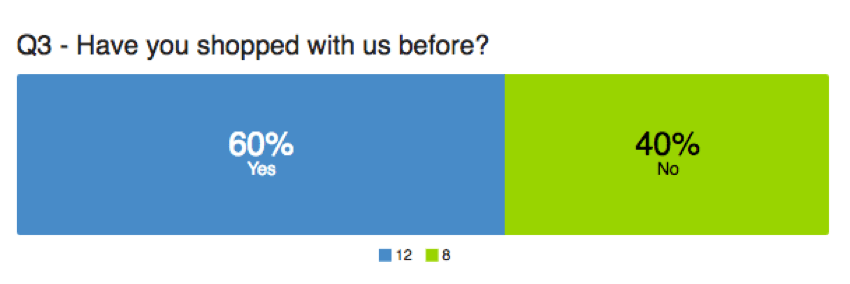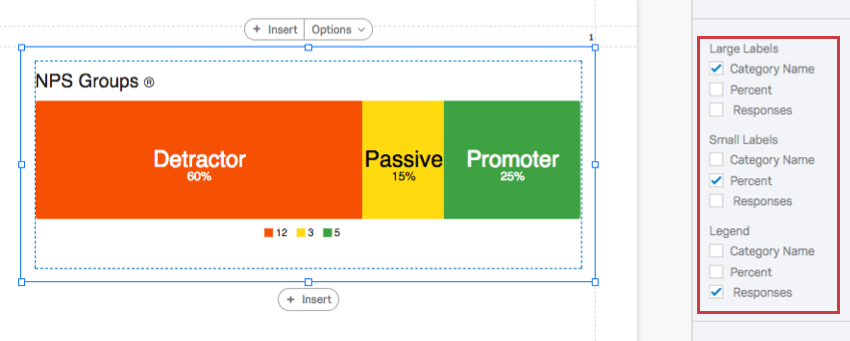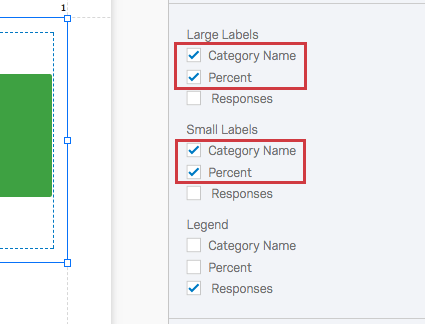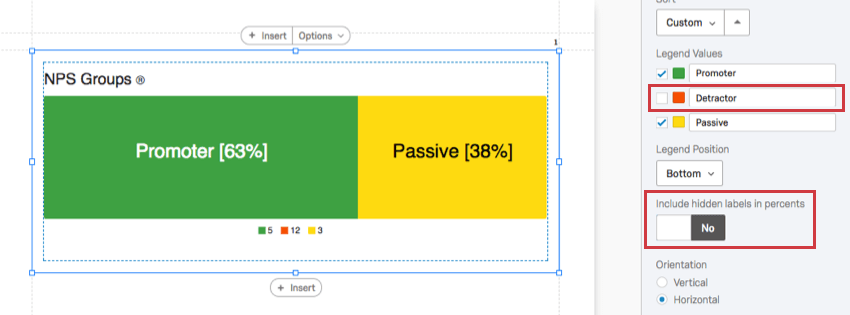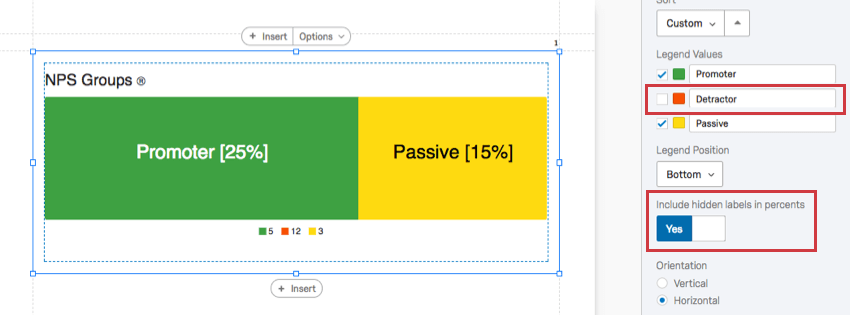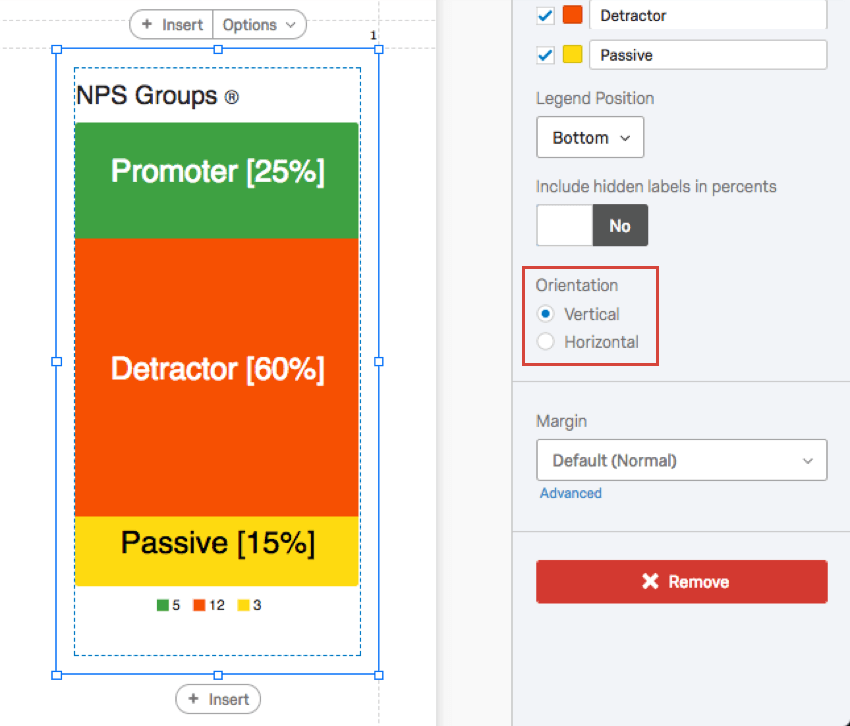Barre de répartition Visualisation
À propos des Barre de répartition
Les barres de répartition sont des visualisations de diagrammes que vous pouvez personnaliser dans la section Rapports. Les choix de réponses possibles sont chacun représentés par un segment de la barre, occupant un espace proportionnel au nombre de personnes interrogées qui ont choisi ou se sont vu attribuer la valeur. Ils sont donc parfaits pour afficher des données en pourcentage, tout comme le Diagramme circulaire. Les barres de répartition constituent la visualisation par défaut des groupes Net Promoter® Score.
Personnalisation
Pour obtenir des instructions de base sur la visualisation et la personnalisation, consultez la page d’assistance sur la vue d’ensemble des visualisations. Poursuivez votre lecture pour obtenir des informations sur la visualisation.
Étiquettes et légende
Comme les segments de la barre de répartition peuvent changer en fonction des réponses reçues, vous pouvez sélectionner les informations à étiqueter et leur taille. Pour les informations qui risquent de prendre trop de place sur la barre elle-même, vous pouvez les déplacer dans la légende.
Les informations que vous pouvez inclure dans vos étiquettes sont les suivantes :
- Nom de la catégorie : le texte du choix de réponse ou le nom de la valeur du champ.
- Pourcentage : Le pourcentage de personnes interrogées qui ont choisi ou se sont vu attribuer la valeur.
- Nombre de réponses : Le nombre de répondants qui ont choisi ou se sont vu attribuer la valeur.
Dans l’exemple ci-dessus, les noms des catégories sont écrits sous forme de grandes étiquettes, le pourcentage de répondants correspondant à chaque catégorie est écrit sous forme de petites étiquettes et le nombre de répondants appartenant à chaque catégorie est indiqué dans la légende.
Vous êtes autorisé à inclure les mêmes informations dans chaque zone. Veillez donc, lorsque vous réglez ces paramètres, à désélectionner ceux que vous ne souhaitez plus inclure.
Trier
Par défaut, vos choix apparaissent dans le tableau dans l’ordre où ils figurent dans la question. Toutefois, vous pouvez modifier cela à l’aide de la fonction de tri.
- Par défaut : Trier les choix dans l’ordre dans lequel ils apparaissent dans l’enquête.
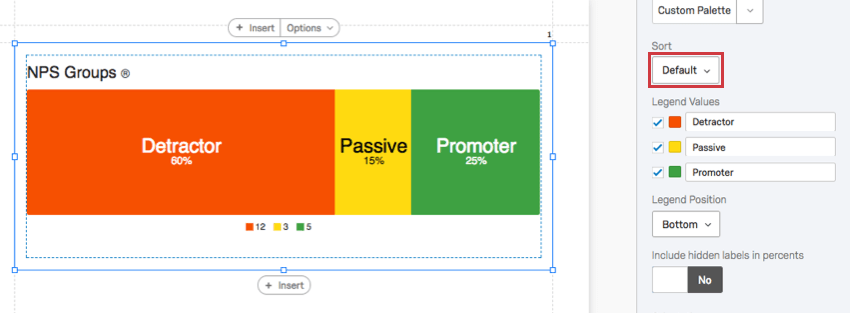
- Étiquette : Trier les choix en fonction de l’ordre original, non modifié, des étiquettes.
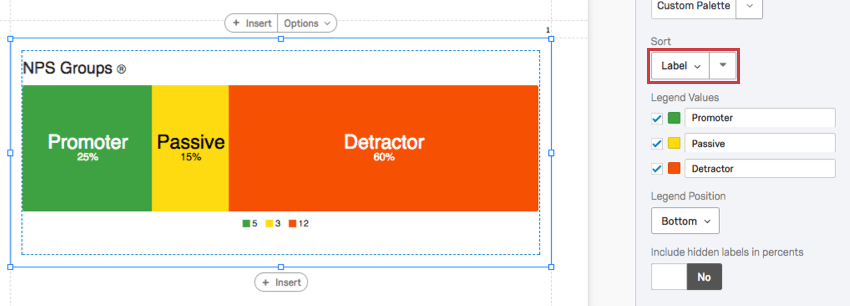
- Valeur : Trier les choix en fonction des valeurs associées. Par exemple, si votre mesure est le nombre de choix, vous pouvez trier par ordre décroissant de choix, ou l’inverse.
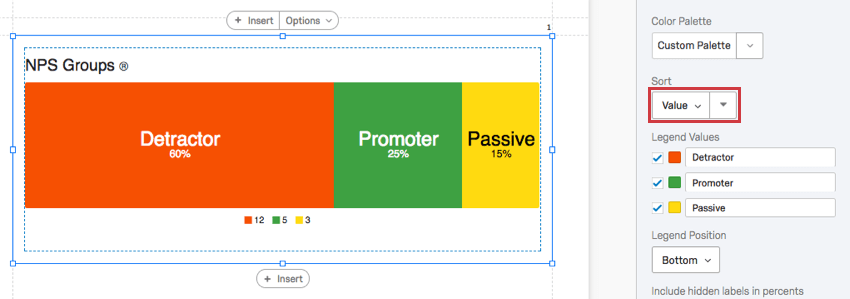
- Personnalisé : Puisque vous pouvez faire glisser et réorganiser les valeurs de la légende, vous pouvez réorganiser les valeurs à votre guise et inverser ensuite cet ordre.

Si vous modifiez l’ordre des valeurs et que vous cliquez ensuite sur la flèche, vos paramètres de tri passeront automatiquement à Personnalisé.
Inclure les étiquettes masquées dans les pourcentages
Vous pouvez masquer les libellés dans votre légende, excluant ainsi les choix de réponses de votre visualisation. Vous avez alors la possibilité d’exclure ces choix du calcul des pourcentages dans le graphique ou de les inclure même s’ils ne sont pas affichés.
Notez comment les pourcentages changent dans les exemples ci-dessous, avant et après l’activation de cette option.
Orientation
Choisissez si vous voulez que vos barres soient empilées horizontalement ou verticalement. Le changement d’orientation peut nécessiter un redimensionnement de la visualisation avant que les étiquettes ne soient à nouveau correctes.
Champs incompatibles
Les Barres de répartition sont compatibles avec la plupart des données échelonnées et discrètes, telles que toute question comportant un choix multiple. Il est plus facile de dresser la liste des domaines avec lesquels ils ne sont pas compatibles :
- Saisie du texte question
- Question sur les champs de formulaire
- Ouvrir des zones de texte sur d’autres questions, telles que les tableaux de la matrice de saisie de texte, les colonnes de saisie de texte sur Côte à côte et les zones de texte “Autres”
- Signature
- Curseur
- Somme constante
- Filtrer uniquement les données intégrées
- Données intégrées au texte
- Ensemble de nombres Données intégrées
- Variables de texte manuelles
- Variables numériques manuelles
- Formules
- Métadonnées de l’enquête Durée (durée de l’enquête)
- Progression des métadonnées de l’Enquête (jusqu’où les répondants sont allés dans l’enquête avant que la réponse ne soit enregistrée)
En général, les textes ouverts et les données numériques continues ne fonctionnent pas bien avec les Barres de répartition. Les barres de répartition sont plus adaptées à l’affichage de pourcentages d’un tout et ne sont donc pas aussi utiles pour les données statistiques telles que les moyennes.
Types de rapports
Cette visualisation peut être utilisée dans différents types de rapports :
  ;